Совместная работа S7-PLCSIM V5.2/V5.3 и OS системы SIMATIC PCS 7 V6.0/V6.1
ВОПРОС:
Как сконфигурировать соединение между S7-PLCSIM V5.2/V5.3 и OS
системы SIMATIC PCS 7 V6.0/V6.1?
ОТВЕТ:
Программа S7-PLCSIM V5.2/V5.3 поставляется в комплекте PCS 7
V6.0/6.1 (CD3 или DVD V6.1).
Об отличиях от реального ПЛК S7 смотри здесь.
S7-PLCSIM поддерживает только MPI протокол.
Для соединения PCS 7 OS с симулируемым S7 контроллером, внешние переменные после компиляции OS будут сохранены в комкуникационном канале MPI.
Два возможных способа описаны далее.
Новый проект (New Project/Test Project)
Если создать проект через шаблон проектов PCS 7 (wizard), то
соединения не будут созданы.
В этом случае можно скомпилировать проект OS без сконфигурированных сетевых соединений.
Канал MPI будет использоваться автоматически и соответствующие
предупреждения будут включены в протокол компиляции:
" *** Warning ***: No network connection has been specified. A
default connection with MPI channel will be used. "
(*** Внимание*** : Не было создано сетевое соединение. По
умолчанию будет использовано соединение через канал MPI)
После компиляции можете удостовериться в установке "Logical Device
Name" и адрес MPI будет изменен для канала MPI в WinCC
Explorer.
Например, "S7ONLINE" для "Logical Device Name" и адреса MPI 2 (или установленного в S7-PLCSIM).
Рис. 1 показывает где ввести адрес MPI.
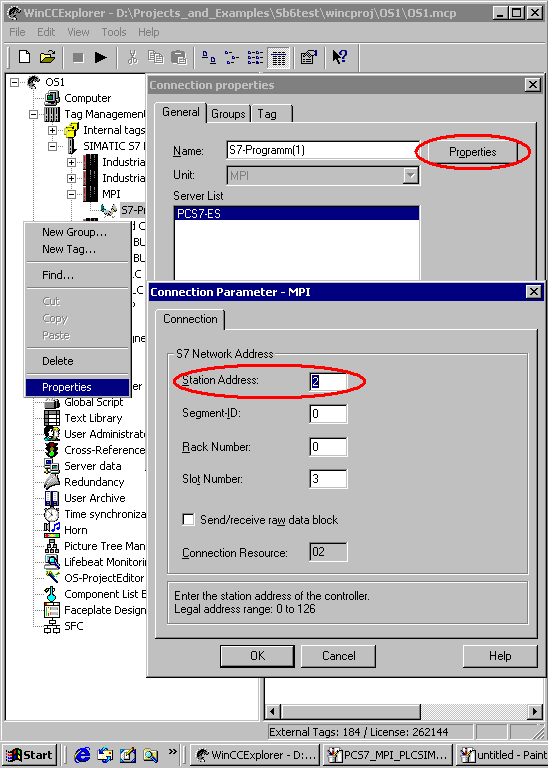
Рис. 1: Ввод адреса MPI в PCS 7 OS
Поект с соединениями уже имеется
Если вы хотите симулировать уже существующий проект в S7-PLCSIM, и
соединения уже сконфигурированы, то рекомендуется следующая
процедура:
| 1. | Откройте HW Config станции PC |
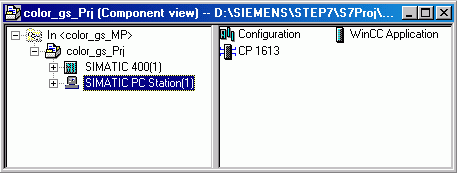
Fig. 2: HW Config of the PC station
| 2. | Добавьте карту CP 5611 в конфигурацию станции PC. (Карта CP 5611 не должна присутствовать в станции PC.) После добавления CP 5611 автоматически появится диалог Properties (Свойтва). Можно закрыть диалог без внесения изменения нажав на кнопку "OK" (Рис. 3). |
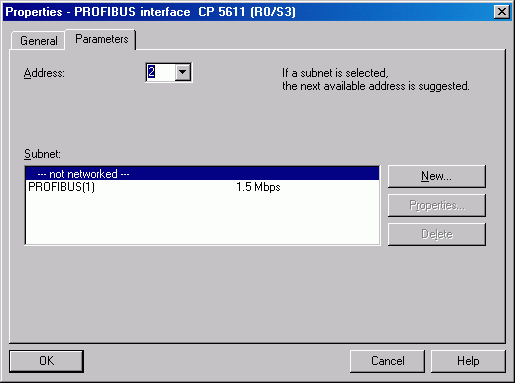
Рис. 3: Диалог после добавления карты CP 5611
| 3. | Двойным щелчком на CP 5611 откройте диалог Object Properties (Свойства объекта). По умолчанию в качестве интерфейса установлен тип "PROFIBUS". Замените интерфейс на "MPI" (Рис. 4). |
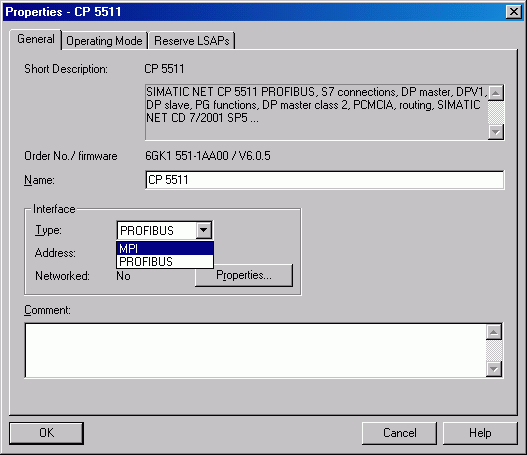
Рис. 4: Изменение типа интерфейса
В появившемся окне предупреждения нажмите на кнопку "Yes" (Рис. 5).
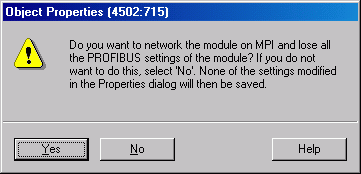
Fig. 5: Предупреждение после изменения типа интерфейса
| 4. | Откройте диалог Properties (Свойства) интерфейса MPI нажав кнопку "Properties...". Выберите доступную сеть MPI(1) в качестве подсети станции PC с внутренним интерфейсом с CPU или в нашем случае с S7-PLCSIM (Fig. 6). |
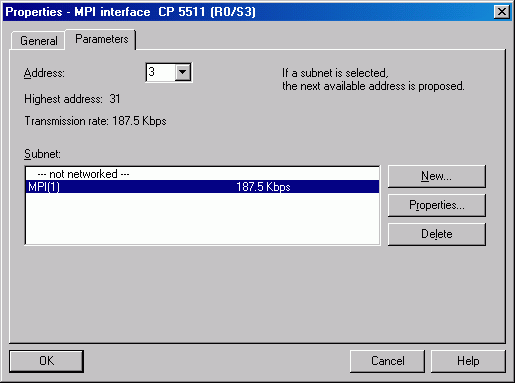
Fig. 6: Подключение CP 5611 к сети
Закройте окно "Properties - MPI interface CP 5611" и "Properties CP 5611" кнопкой "OK".
При компиляции OS, выберите соединение MPI в качестве соединения OS с сетью. После компиляции OS, перейдите к "MPI > System Parameters > Unit" в WinCC Tag Management и удостоверьтесь, что CP 5611 выбрана как "Logical Device Name".
| 5. | Также проверьте в свойтсвах CPU (HW Config) что внутренний интерфейс MPI СPU подключен к подсети MPI (подобно Рис. 6). |